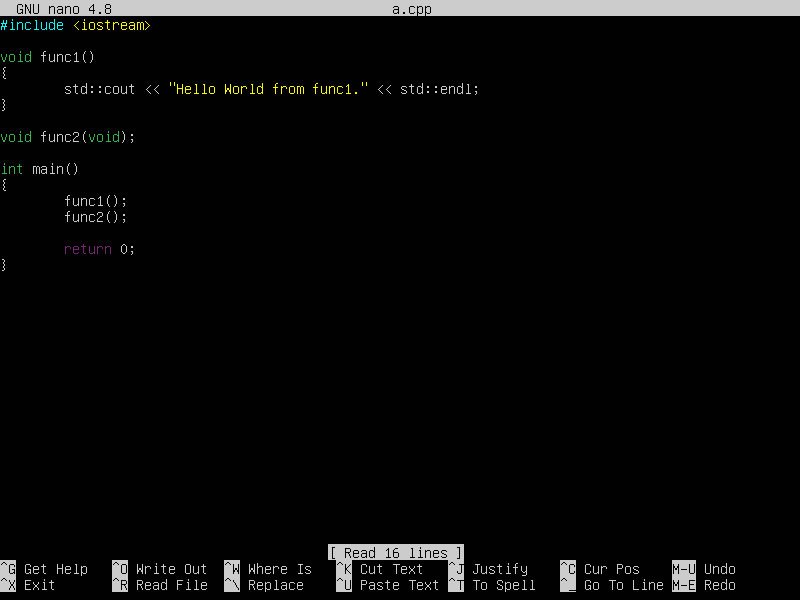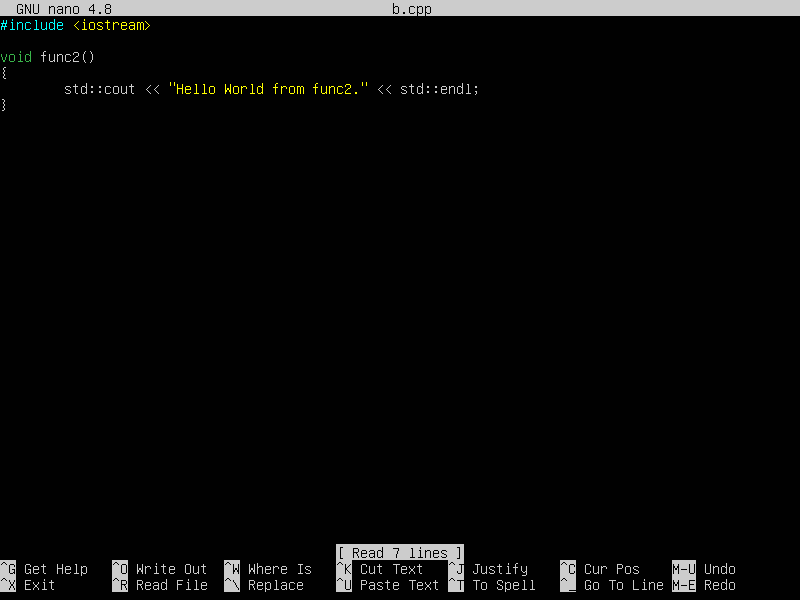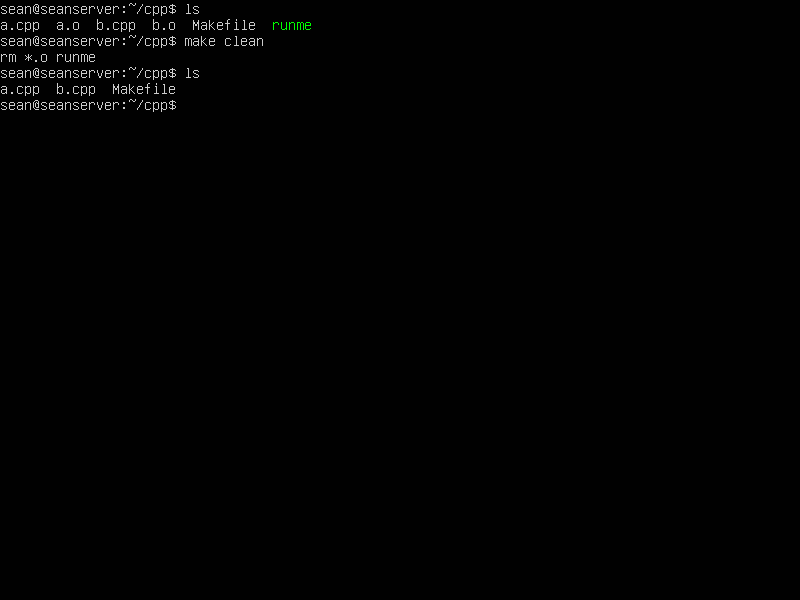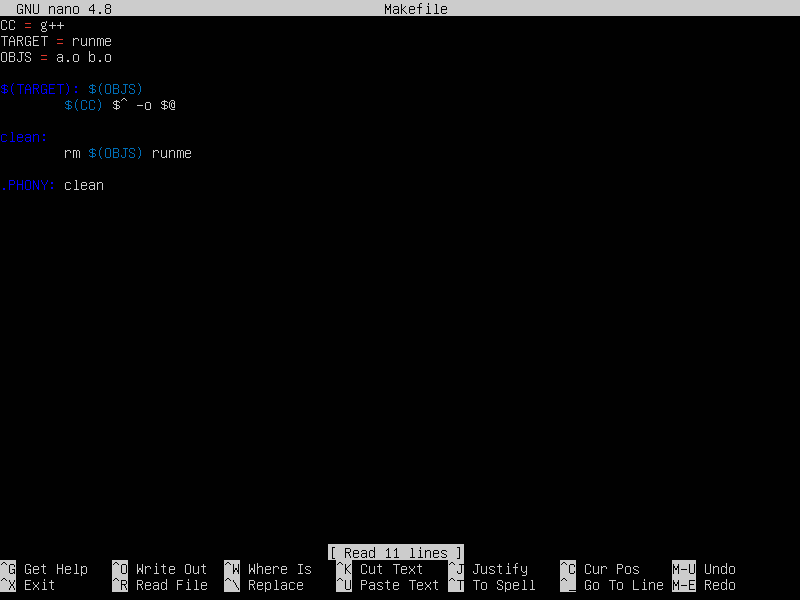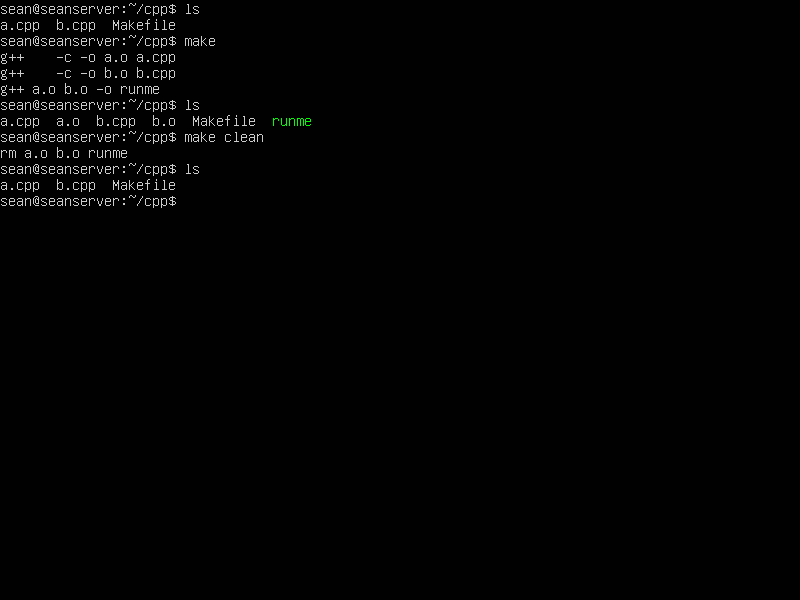Linux CMake를 이용한 컴파일(빌드) 자동화
Linux 2021. 2. 8. 18:43 |2021/02/07 - [Linux] - Linux make를 이용한 컴파일(빌드) 자동화
리눅스에서 소스 코드를 컴파일(빌드)할때 유용한 CMake의 간단한 사용법을 알아 보자.
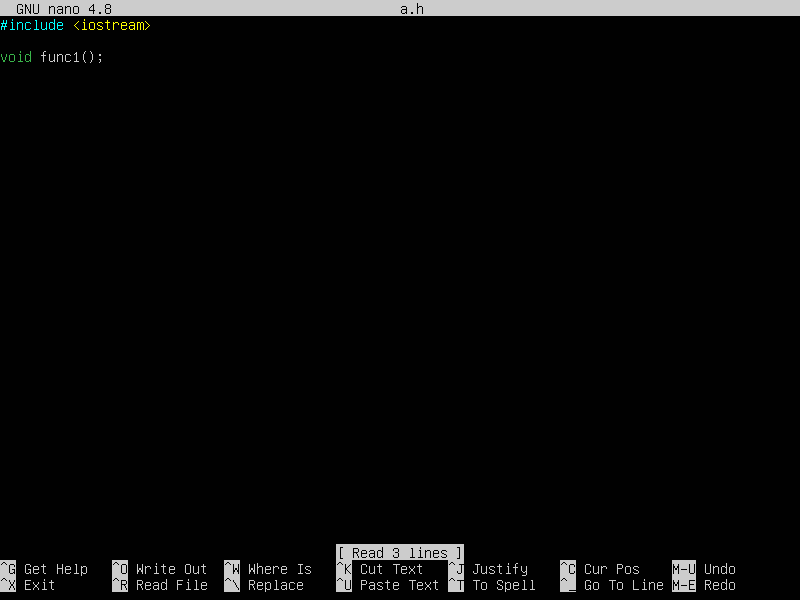
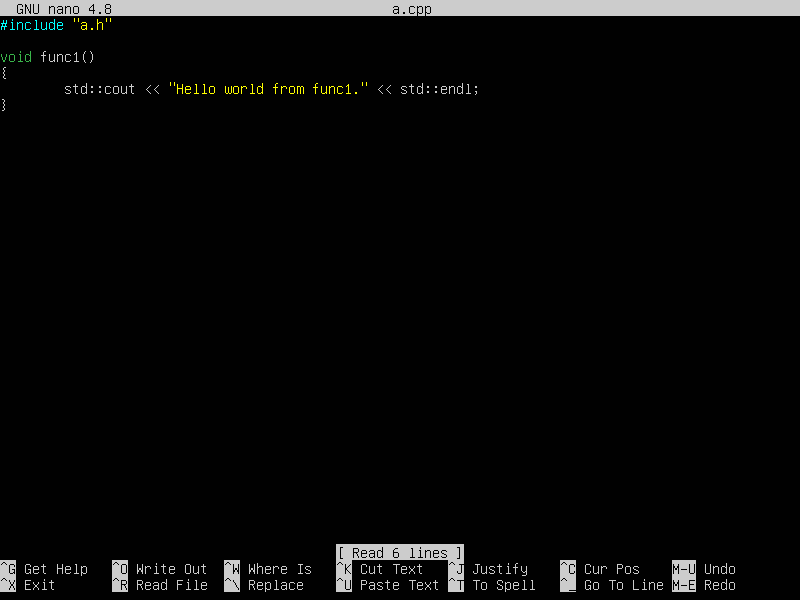

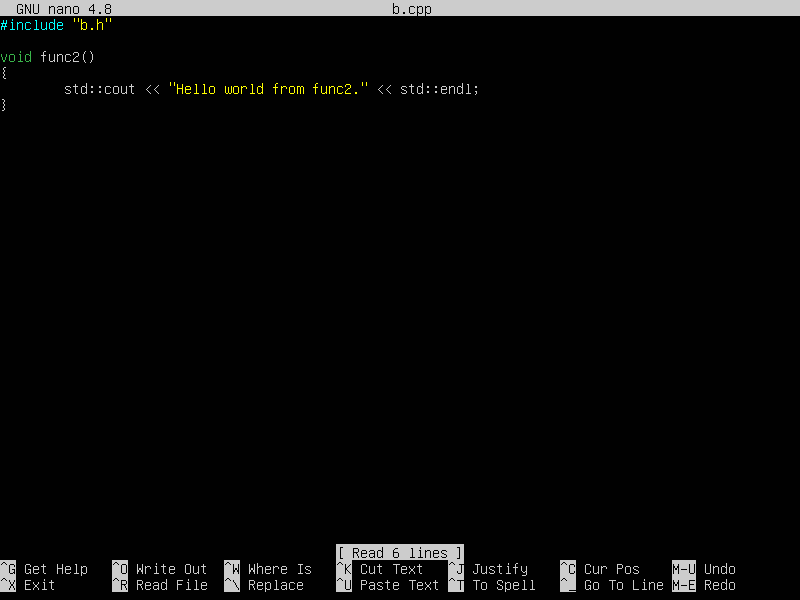
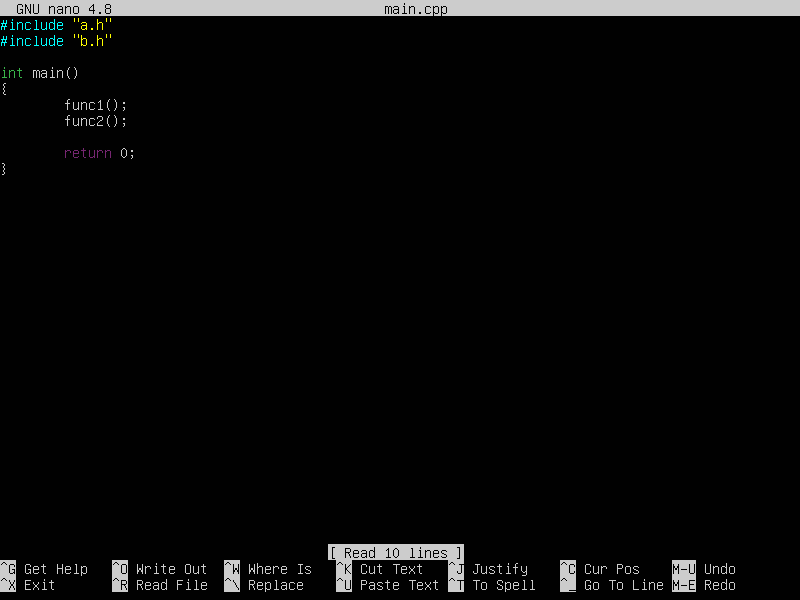
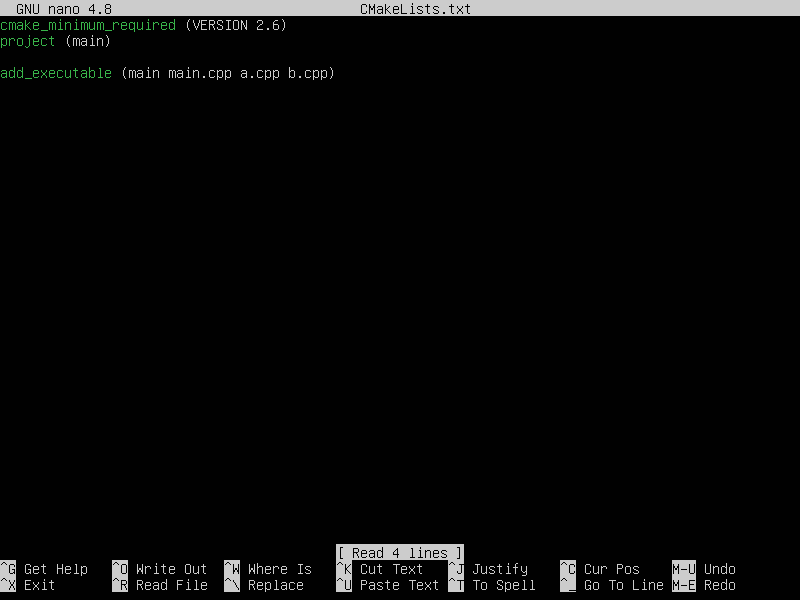

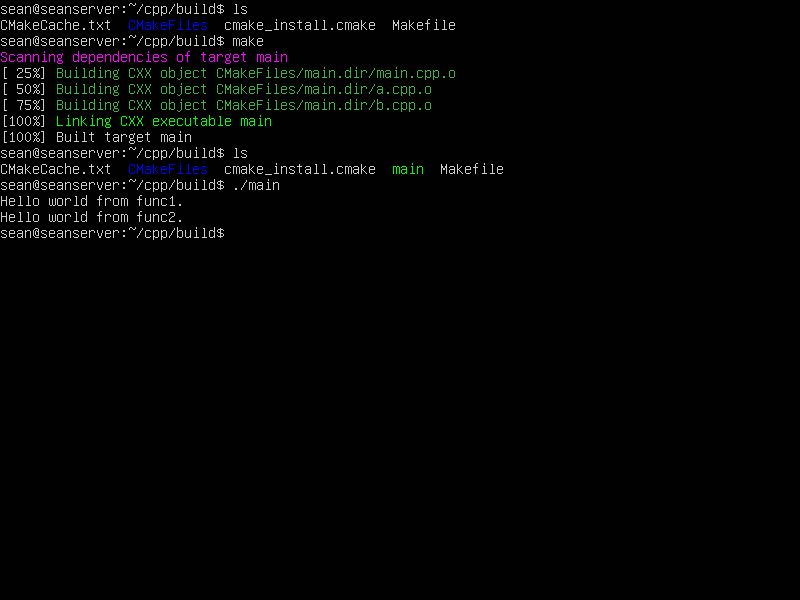
'Linux' 카테고리의 다른 글
| How to read and write joystick(gamepad) events(inputs) - 조이스틱(게임패드) 이벤트 읽고 쓰기 (0) | 2021.07.12 |
|---|---|
| Dynamic Shared Object(Library) in Linux - 리눅스 동적 공유 라이브러리 (0) | 2021.02.09 |
| Linux make를 이용한 컴파일(빌드) 자동화 (0) | 2021.02.07 |
| Install OpenCV-Python in Linux(Ubuntu) - 리눅스(우분투)에 OpenCV-Python 설치하기 (0) | 2021.01.15 |
| Linux(Ubuntu) Console Video Player - 리눅스(우분투) 콘솔 비디오 플레이어 (0) | 2021.01.13 |